Ceci est une intégration no-code. Visitez notre académie no-code pour en savoir plus.
Comment créer des prospects qui proviennent de Decidento dans noCRM.io
Créez automatiquement des prospects dans noCRM.io. Vos commerciaux n’ont plus à saisir ou copier/coller les informations dans noCRM.io grâce à l’intégration no-code entre noCRM et Decidento à travers Zapier. Vos commerciaux sont alimentés tous les jours sur noCRM.io avec des nouveaux prospects contenant des informations importantes pour la qualification du prospect.
Pour commencer, assurez-vous que vous avez un compte avec Zapier, noCRM.io et Decidento.
- Si vous n'avez pas de compte noCRM.io, cliquez ici pour démarrer votre test.
- Si vous n'avez pas de compte Zapier, cliquez ici pour démarrer votre test.
- Si vous n'avez pas de compte Decidento, cliquez ici pour démarrer votre test.
1| Créez votre workflow avec un modèle prêt à l'emploi
2| Créez votre workflow de zéro
Créez votre workflow
Votre flux de travail se compose d'un déclencheur qui déclenche la ou les actions souhaitées. Dans ce cas, lorsqu'un contact avec des données pertinentes est exporté manuellement ou automatiquement de Decidento vers Zapier, cela déclenche une action : la création d'un prospect pré-rempli dans le fichier de prospection de votre choix dans votre compte noCRM.
Créer votre déclencheur
- Connectez-vous à votre compte Zapier et créez un Zap en cliquant sur le bouton Create Zap dans le coin supérieur gauche de la page.
- Sélectionnez l'application Decidento comme App Event et choisissez comme Trigger Event : New Lead (Flux).
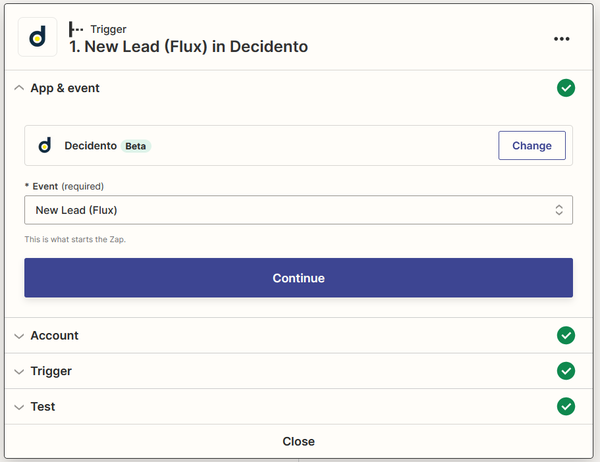
Connectez votre compte Decidento
Connectez votre compte Decidento pour permettre à Zapier d'y accéder en insérant la clé d'API que vous trouverez :
- Connectez Zapier à votre compte Decidento en cliquant sur "New account". Dans la fenêtre qui s'ouvre renseignez votre identifiant et le token de votre compte Decidento.
- Renseignez l'ID du Flow identifier, le numéro qui correspond aux filtres du prospect type que vous intégrer dans noCRM.
- Testez cette étape avec le flux et assurez-vous que cela fonctionne bien
Créez votre Action
Sélectionnez l'application noCRM.io comme App Event et choisissez comme Action Event : Create Prospect.
I. Connectez votre compte noCRM
- Entrez votre nome de compte (
https://AccountName.nocrm.io). - Entrez votre Clé d'API. Pour trouver votre clé d'API, allez dans votre compte noCRM > Panneau d'administration > Intégrations > API > Clé d'API, puis cliquez sur le bouton Créer une clé d'API et nommez-la.

II. Configurez votre Action
Sélectionnez le fichier de prospection dans lequel vous souhaitez faire arriver vos nouveaux contacts Decidento. Ensuite, en fonction du contact que vous avez récupéré lors du test précédent, sélectionnez les champs sur lesquels vous souhaitez que Zapier se base pour récupérer les informations et remplir les champs du fichier de prospection configurés dans noCRM. L'exemple ci-dessous illustre ce que nous avons configuré dans un compte de démo.


